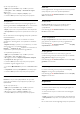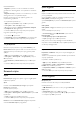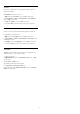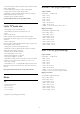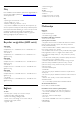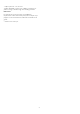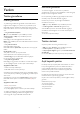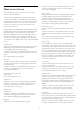operation manual
23
Yazılım
23.1
Yazılım güncelleme
USB'den güncelleme
TV yazılımının güncellenmesi gerekebilir. Yüksek hızlı Internet
bağlantısı olan bir bilgisayar ve yazılımı TV'ye yüklemek için bir
USB bellek cihazınız olmalıdır. 256 MB boş alanı olan bir USB
bellek cihazı kullanın. Yazma korumasının kapalı olduğundan emin
olun.
1 -
TV güncellemesini başlatma
tuşuna basın,
Kurulum
'u seçin ve
OK
tuşuna basın.
Yazılımı güncelle
>
USB
'yi seçin ve
OK
tuşuna basın.
2 -
TV'yi tanıma
USB belleği TV'nin USB bağlantılarından birine takın.
Başlat
'ı seçin ve
OK
tuşuna basın. USB bellek cihazına bir tanıma
dosyası yazılır.
3 -
TV yazılımını indirme
USB belleği bilgisayarınıza takın.
USB bellek cihazında
update.htm
dosyasını bulun ve dosyayı çift
tıklatın.
Kimlik Gönder
'i tıklatın.
Yeni yazılım mevcutsa .zip dosyasını indirin.
İndirme işleminden sonra sıkıştırılmış dosyayı açın
ve
autorun.upg
dosyasını USB bellek cihazına kopyalayın.
Bu dosyayı bir klasöre yerleştirmeyin.
4 -
TV yazılımını güncelleme
USB belleği TV'ye geri takın. Güncelleme otomatik olarak başlar.
TV 10 saniyeliğine kapanır ve tekrar açılır. Lütfen bekleyin.
Aşağıdakilere dikkat edin. . .
• uzaktan kumandayı kullanmayın
• USB bellek cihazını TV'den çıkarmayın
Güncelleme sırasında elektrik kesintisi olursa, USB bellek cihazını
TV'den asla çıkarmayın. Elektrik geri geldiğinde, güncelleme işlemi
devam eder.
Güncellemenin sonunda ekranda
İşlem başarılı
mesajı görünür.
USB bellek cihazını çıkarın ve uzaktan kumandadaki
tuşuna
basın.
Aşağıdakilere dikkat edin. . .
• İki kez
tuşuna basın
• TV'nin güç düğmesine basmayın
TV (10 saniyeliğine) kapanır ve tekrar açılır. Lütfen bekleyin.
TV yazılımı güncellenmiştir. TV'yi yeniden kullanabilirsiniz.
TV yazılımının yanlışlıkla güncellenmesini engellemek için,
autorun.upg adlı dosyayı USB bellek cihazından silin.
Internet'ten güncelleme
TV Internet'e bağlıysa, TP Vision'dan TV yazılımının
güncellenmesi yönünde bir mesaj alabilirsiniz. Yüksek hızlı (geniş
bantlı) bir Internet bağlantınız olmalıdır.
Bu mesajı alırsanız güncellemeyi gerçekleştirmenizi öneririz.
Güncelle'yi seçin. Ekrandaki talimatları uygulayın.
Kendiniz de yeni sürüm olup olmadığına bakabilirsiniz.
Güncelleme aramak için . . .
1 -
tuşuna basıp
Kurulum
'u seçin ve
OK
tuşuna basın.
2 -
Yazılımı güncelle
>
Internet'li TV
öğelerini seçin,
ardından
OK
tuşuna basın. Ekrandaki talimatları uygulayın.
Güncelleme tamamlandığında TV otomatik olarak kapanır ve
tekrar açılır.
TV'nin tekrar açılmasını bekleyin.
23.2
Yazılım sürümü
Geçerli TV yazılım sürümünü görüntülemek için . . .
1 -
tuşuna basıp
Kurulum
'u seçin ve
OK
tuşuna basın.
2 -
Yazılım ayarları
'nı seçip
OK
tuşuna basın.
3 -
Geçerli yazılım bilgileri
öğesini seçerek
Sürüm Numarası'nı
görebilirsiniz.
4 - Gerekirse
tuşuna arka arkaya basıp menüyü kapatın.
23.3
Açık kaynaklı yazılım
Bu televizyonda açık kaynaklı yazılım bulunmaktadır. TP Vision
Europe B.V., ilgili lisanslar uyarınca bir teklifte bulunulan bu
üründe kullanılan telif hakkı korumalı açık kaynaklı yazılım
paketlerine ait kaynak kodunun eksiksiz bir kopyasını, istek
üzerine sunmayı teklif etmektedir.
Bu teklif, elinde bu bilgi bulunan herkes için ürünün satın alma
tarihinden itibaren üç yıl süreyle geçerlidir.
Kaynak kodunu edinmek için lütfen şu adrese İngilizce mektup
gönderin . . .
Intellectual Property Dept.
TP Vision Europe B.V.
Prins Bernhardplein 200
1097 JB Amsterdam
The Netherlands
79